
使用说明
预览内容
搜索完成后,可以在名为“previewer”的窗口右侧预览给定结果的内容:
索引配置
首次启动时,系统会要求用户提供根路径和索引时忽略的路径。 进入主界面后仍然可以通过单击“高级选项”-“编辑方向设置”来配置它们。
默认配置适用于大多数设备,但大致过一下这部分以查看您的设备是否属于大多数。
根路径
根路径是文件系统索引开始的地方。 对于 Windows 用户,这些通常是像 C:\ D:\ 这样的驱动器路径。
库存设置可能开箱即用,但请注意“HDD”和“SSD”根路径。所有根路径必须与所在磁盘类型相对应, 否则索引速度会大大下降。
如果有任何未列出的 HDD 根路径,请务必添加它们。
如果不确定,请将所有根路径放入 SSD 中,因为大多数现代计算机都在随机访问友好的 SSD 上运行。
忽略的路径
在索引时,所有忽略的路径都会被忽略。
通常不经常使用或不稳定的路径会被忽略,例如外部驱动器、Linux 自动文件系统和临时文件。 默认设置包括所有这些(Linux 上的 /dev /sys 除外)。
Windows 用户注意:默认情况下,C:\Windows 被忽略,因为它很少被普通用户访问, 并且有很多很多文件,大约 100 万个左右。
如果您坚持要为它编制索引,请将其从忽略的路径中删除。根据上一节,如果C:\Windows 被索引,它应该成为根路径。
另请注意:某些 Windows 系统的 C:\Windows 称为 C:\WINDOWS。 SearchEverywhere 区分大小写,因此如果索引时间过长,请仔细检查您的 C:\Windows 的名称。在 Windows 上,每个路径可能有一个尾随反斜杠 \, 这是为了符合 Unix 标准,可以忽略。
开始索引
索引建立已经在最初配置时就已经开始了。之后会出现一个消息框,其确定按钮在索引 建立完成后变为可点击。 单击它会打开主页。
Cancel 按钮也会打开主页,但会丢弃创建了一半的索引。 除非对默认配置进行实质性更改, 例如将 SSD 根路径移动到 HDD 根路径或添加忽略的路径,否则请勿单击它。
单击主页上的“扫描文件系统”按钮会启动索引更新。 索引更新也会每小时自动开始一次,但前提是“SearchEverywhere”保持打开状态。 配置编辑需要索引更新才能生效。
设置起点
与根路径和忽略路径不同,起点是每次搜索设置的。默认情况下,起点是根目录, 这意味着搜索所有被建立索引的文件。
设置不同的起点可能有助于在较小的区域中查找文件,但请确保它们不重叠, 否则重叠部分将被多次搜索。
准备好了,开始吧
现在是搜索的时候了! 主页下有 4 个“已保存”搜索,用于演示和测试SearchEverywhere 的功能。 给他们一个机会来测试SearchEverywhere是否真的有效。
软件测评
软件为用户提供了强大实用的文件检索查找功能,可以对电脑上的文件进行搜索,采用了图形化的界面打造,非常直观好用,支持用户对索引进行自定义配置。
标签: 文件查找
精品推荐
-

TagSpaces
详情 -

大势至共享文件管理系统破解版
详情 -

Seer
详情 -

Folder Colorizer2免序列号激活破解版
详情 -

taglyst Next文件标签管理器破解版
详情 -

TagLyst免激活码破解版
详情 -

笨瓜文件管理系统
详情 -

OneCommander Pro
详情 -

DiskInternals Linux Reader
详情 -

File Magic(电脑全格式打开软件)
详情 -

大势至共享文件管理系统全能版免费版
详情 -

正版软件检查工具客户端
详情 -

IsoBuster(iso文件提取工具)
详情 -

EmptyFolderNuker(空文件夹清理工具)
详情 -

Awesome Duplicate Photo Finder
详情 -

RecentFilesView(文件信息查看器)
详情
装机必备软件


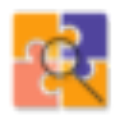


































网友评论